บทความสั้นนี้จะ แนะนำวิธีการสร้าง Shortcut หรือว่าการพิมพ์ข้อความลัดบน Mac โดยที่มาของเรื่องก็คือ ผมจะพิมพ์สัญลักษณ์ hashtag # ซึ่งถ้าหากว่าเราพิมพ์ภาษาอังกฤษอยู่ก็กดแป้นยก (Shift) เพื่อกดสัญลักษณ์นั้นได้เลย แต่ถ้าเราพิมพ์ภาษาไทยอยู่และอยากใน # โดยไม่ต้องสลับแป้นพิมพ์เป็นภาษาอังกฤษนั้นก็ทำได้เหมือนกัน
ตั้งค่าแป้นพิมพ์ Mac ให้พิมพ์สัญลักษณ์ Hashtag # ง่าย ๆ โดยไม่ต้องเปลี่ยนภาษา
วิธีการที่เราจะใช้คือ การใช้ Shortcut ทางลัด ผมตั้งค่าเอาไว้แบบนี้คือ
- เมื่อกดที่เลข 3 จำนวน 2 ครั้งติดกัน (ตอนที่คีย์บอร์ดเป็นภาษาไทย) ให้เปลี่ยนค่านั้นเป็น #
การตั้งค่านั้นเข้าไปได้ที่
- System Preference > Keyboard> Text
- กดเครื่องหมาย + มุมล่างซ้าย
- ช่อง Realce ให้พิมพ์ __ (ให้เปลี่ยนแป้นพิมพ์เป็นภาษไทยก่อน)
- ช่อง With ให้พิมพ์ #
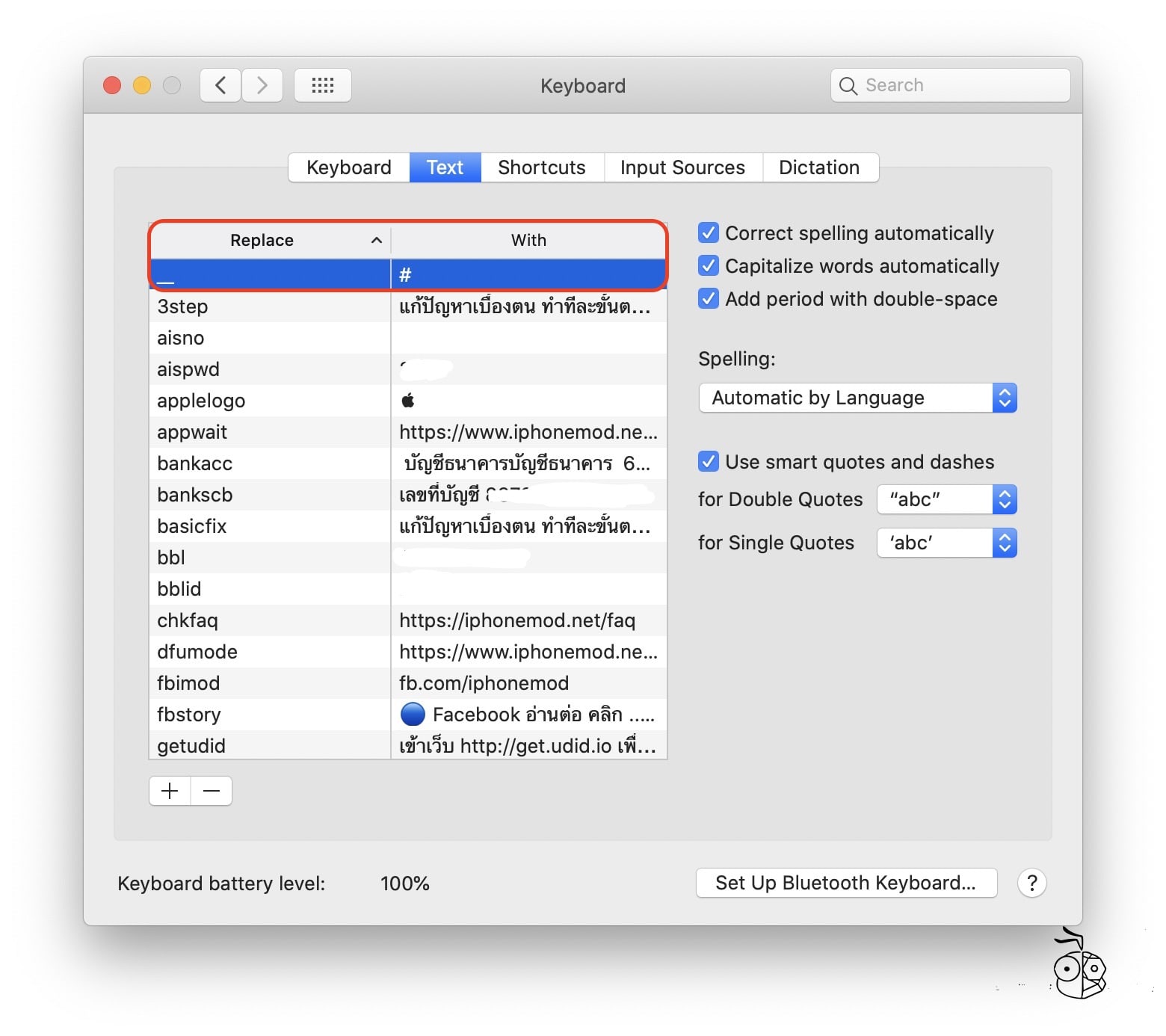
ผลที่ได้คือ ทุกครั้งที่เราพิมพ์ __ ติดกัน จะมีเครื่องหมาย # โผล่ขึ้นมาให้เลือก จากนั้นให้เคาะ spacebar เพื่อเลือกเครื่องหมายนั้น

หลังจากนี้หากเราทำการพิมพ์ภาษาไทยอย่างเช่น การอัปเดตสถานะบน Facebook หรือว่าช่องทาง Social Media อื่น ๆ และต้องการใส่ # ที่เป็นภาษาไทย เราก็ไม่ต้องกดเปลี่ยนภาษาของแป้นพิมพ์เป็นภาษาอังกฤษแค่ค่อยพิมพ์ # ตัวนั้น
เพียงกด __ แล้วเคาะ spacebar หนึ่งที เราก็ได้จะได้ # มาแทนที่แล้ว สะดวกเลยทีนี้
ทั้งนี้เราสามารถปรับตั้งค่าให้คำอื่น ๆ ให้มาแทนที่ก็ได้นะครับ มันก็เหมือนการที่เราพิมพ์อักษรลับและให้แสดงข้อความยาว ๆ ออกมาได้นั่นแหละ ที่ผมทำบ่อย ๆ ก็อย่างเช่น บอกข้อมูลการจัดส่งสินค้า หรือข้อมูลของบัญชีธนาคารที่เราต้องส่งบ่อย ๆ จะได้ไม่ต้องพิมพ์ให้เมื่อยนั่นเองครับ
ลองเอาเทคนิคนี้ไปใช้งานกันดูนะ
จะบอกต่อด้วยว่า ถ้าเราเพิ่มทางลัดแบบนี้ใน Mac มันจะลิงก์กับ iCloud ของเราด้วย นั่นหมายความว่า เราสามารถใช้งานคำสั่งทางลัดนี้บน iPhone, iPad และ Mac เครื่องอื่น ๆ ได้ โดยที่ไม่ต้องเพิ่มใหม่ทุกเครื่องนะครับ

